こんにちは、TOMOMIです。
今日はお世話になっている「ブログサークル(以下、ブロサー)」の管理方法について。
これ、完全に個人的な備忘録なんですけど、もしかしたら同じような方がいらっしゃるかも?と思い、シェアさせていただきます。
ランキングサイトに比べて、なんとなく管理画面が扱い難いブロサー。
すっきりとしたデザインで見やすいのに何故かしら?😶
目的の機能がどこにあるのか、探し出すのにちょっぴり苦労します。
【準備】ブログ管理画面へアクセス
まずはじめに、下記の要領で「ブログ管理」画面まで進みましょう。
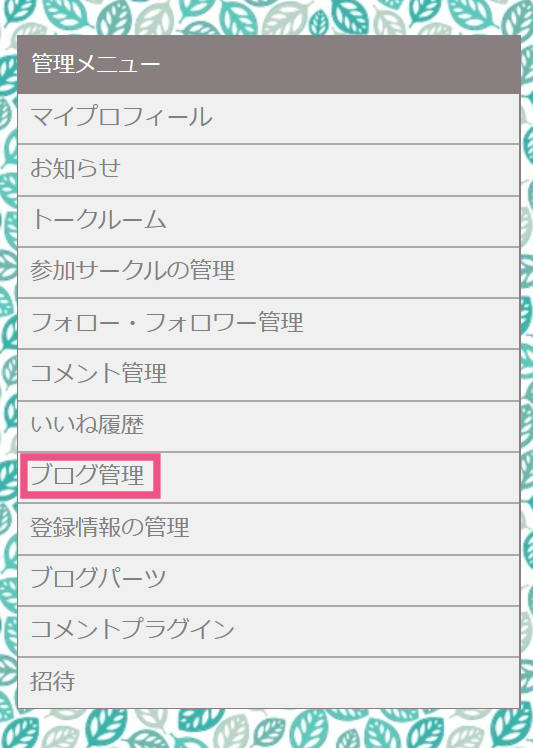
ブロサーにログイン後、管理メニューの中央下あたりにある「ブログ管理」をクリックします。
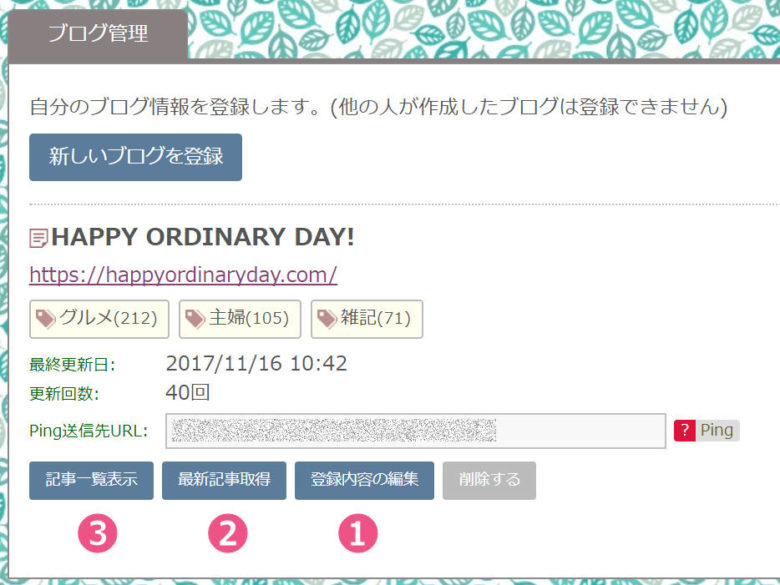
今回ご紹介するのは「コメント欄を非表示 ❶」「Ping(再)送信 ❷」「特定の記事を非表示 ❸」にする方法です。
❶ コメント欄を非表示にしたい
「超忙しい!」とか「熱出た~💧」とか、理由は人それぞれですが、コメントの返信をする時間を取れない時、一時的にコメント欄を閉鎖することが可能です。
注意過去の分も含め、すべてのコメントが非表示になります。ご注意を!

「ブログサークル」→「ブログ管理」に進み、「登録内容の編集」ボタンをクリック「ブログを編集」画面を開きます。
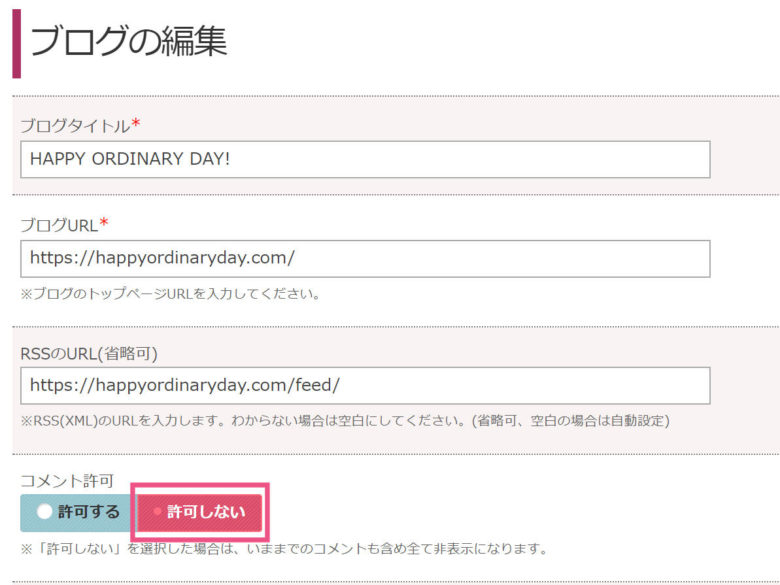
ページのちょうど真ん中あたりにある「コメント許可」で「許可しない」を選択、ススス〜ッと下までスクロールして「編集を保存する」ボタンをクリックします。
これでコメント欄が非表示になりました!
コメント欄を再開するときは「許可する」→「編集を保存する」。
❷ Pingを手動で(再)送信したい
先日、3つの記事をほぼ同時にUPしたら、Ping送信に失敗。
3つのうち2つしか記事を取得してくれず困りました。
しかも、失敗したのはいちばん載せたかったメイン記事💧💧💧
この方法はPing再送信以外に、Ping自動送信が使えないブログサービスをご利用の方にも有効です。

「ブログサークル」→「ブログ管理」に進み、「最新記事取得」ボタンをクリックします。
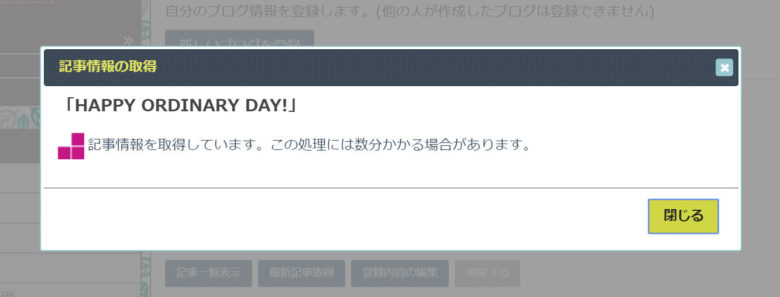
「記事情報を取得しています」と表示されたら、しばらくそのまま待ちます。
混みあっている時間帯など、状況によって時間がかかることも。
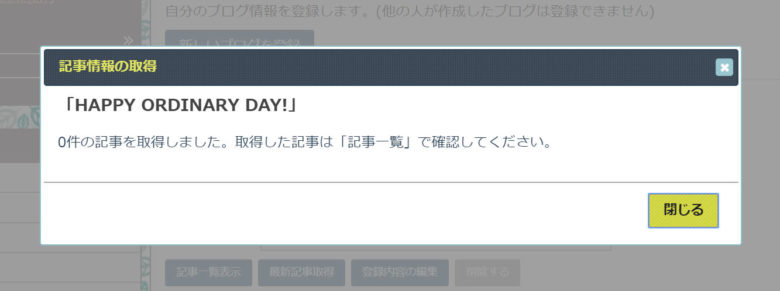
「〇件の記事を取得しました」の表示に切り替わりました。
記事情報の取得作業完了です♪
注意上記の画像はサンプルなので0件となっています。
❸ 特定の記事を非表示にしたい
ブロサーのタイムラインに表示される記事のうち、一部を非表示にする方法です。
注意場合によっては、再取得してしまう可能性があります。
これもやはり、記事を3つ同時にUPした時に必要としました。
私の中でメインは「【iOS11】HEIF/HEVCってなに?写真・動画の保存形式をJPEG/H.264に戻す方法」で、あとのふたつはそのサブとい位置付けでした。
なので、本当はメインのみタイムラインに流したかったのですが、なぜかブロサーはサブだけ取得、そしてメインは未取得という超不本意な結果に😅
この機能を見つけた時はすでにサブ記事にも「いいね」をいただいた後だったので、実際には使用しませんでしたが、今後、同じような状況になった時に使ってみたいと思います。

「ブログサークル」→「ブログ管理」に進み、「記事一覧表示」ボタンをクリック。
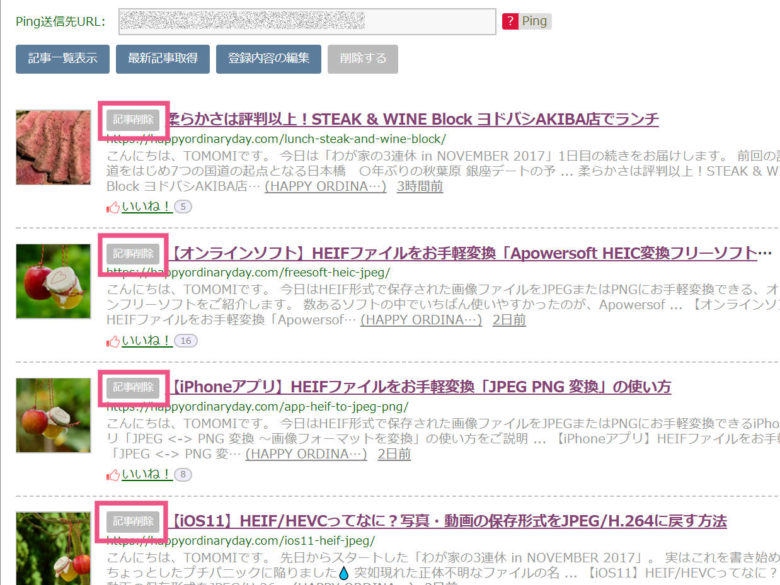
ボタンのすぐ下にブロサーで情報を取得した記事の一覧が表示されます。
各記事のサムネイル画像とタイトルの間にある「記事削除」ボタンをクリック。
「いいね」も「コメント」もついていない記事を試してみたら、何の警告もなくサクッと削除されてしまいました!
取り扱いにはくれぐれもご注意くださいませ~♪
注意削除されるのはブロサーのタイムラインからです。ブログ記事そのものが消えるわけではないのでご安心ください😉
にほんブログ村




